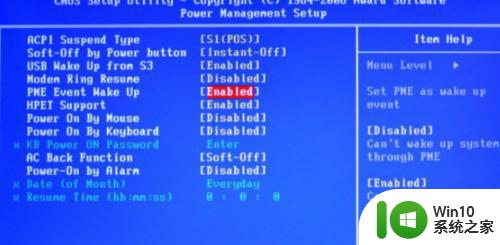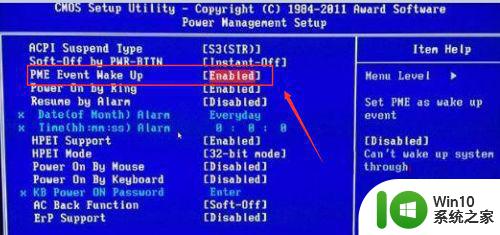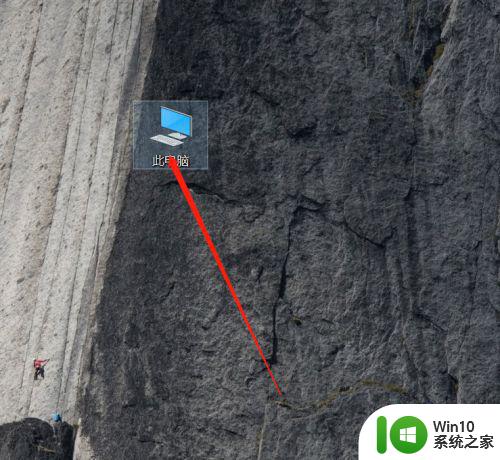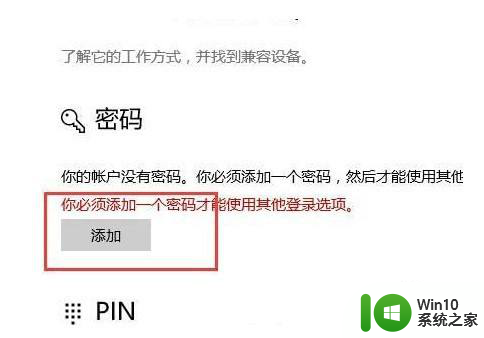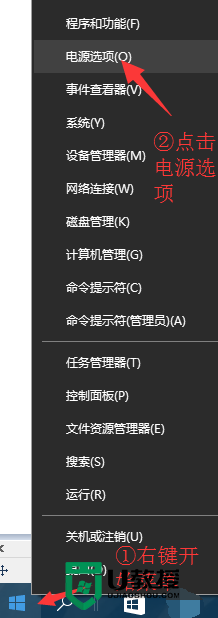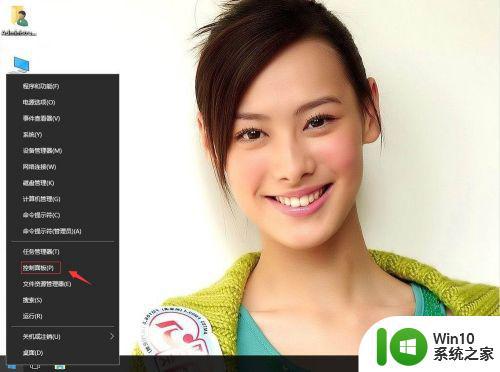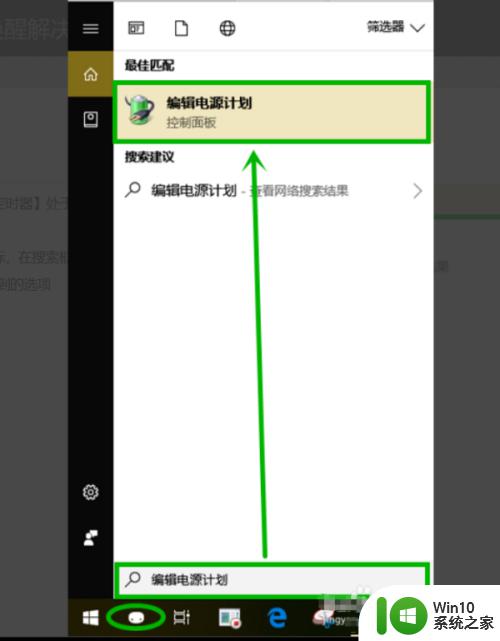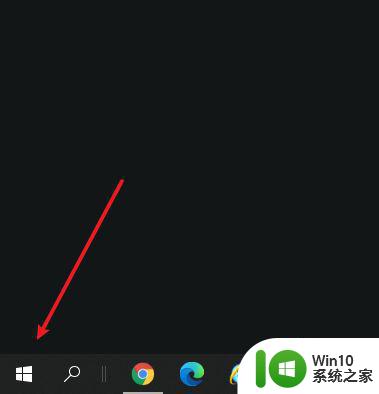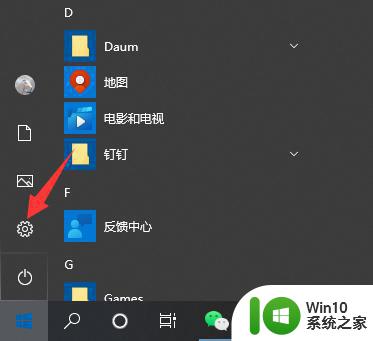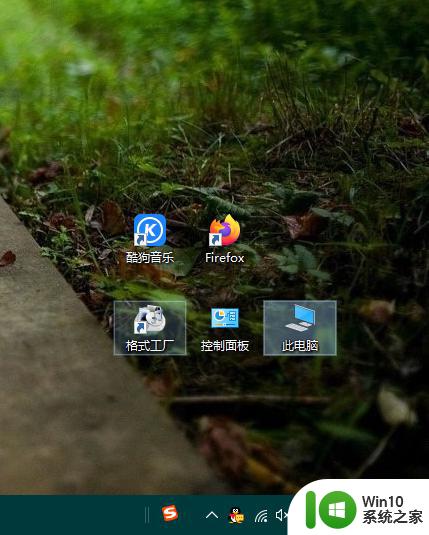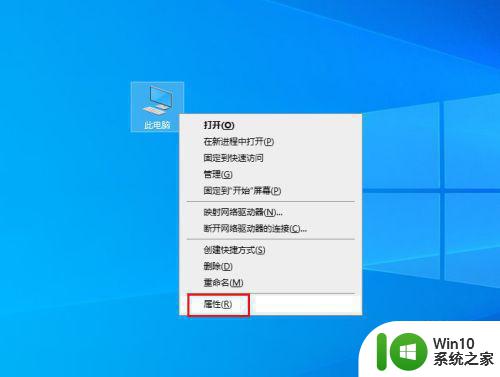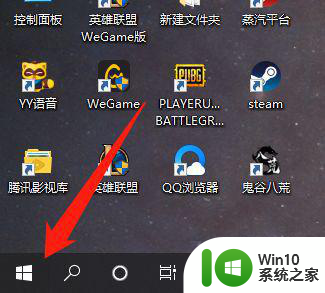win10电脑怎么设置网络唤醒 win10设置网络唤醒的步骤
更新时间:2023-03-05 16:53:36作者:yang
网络唤醒功能很多人可能还不是很熟悉吧,这是一种可以直接发送网络命令就能实现远程开机、关机、重启等操作的功能,对于经常远程的用户们来说可能经常会用到,不过有一部分win10系统用户还不知道要怎么设置网络唤醒,想知道的小伙伴们可以跟着小编一起来看看win10电脑怎么设置网络唤醒。
具体方法如下:
1、首先,开机按F2或F12、Del之类的快捷键进Bios,在Bios中检查Win10网络唤醒EVENT Wake Up是否开启,如果未开启请开启。Enable是启用的意思,Disable是禁用的意思。
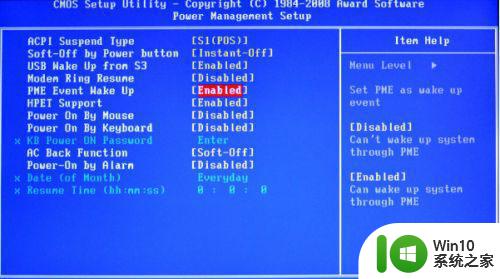
2、在win10左下角的搜索框输入设备管理器并进入。
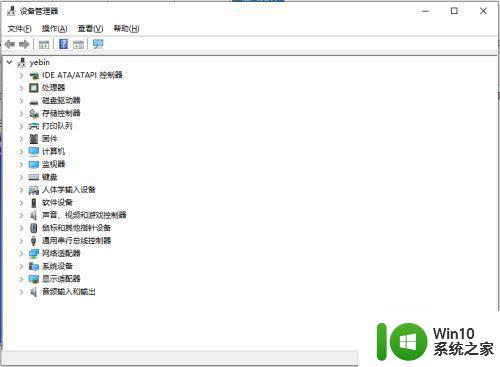
3、找到您的网卡设备,右键,单击属性。
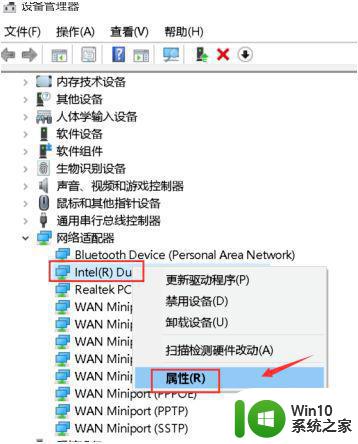
4、在属性面板中找到电源管理并打开。
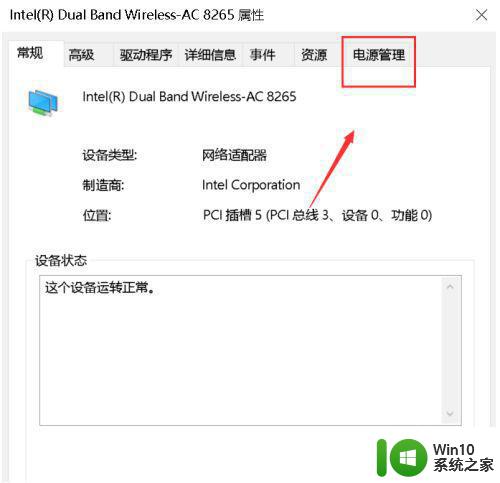
5、勾选允许此设备唤醒计算机。
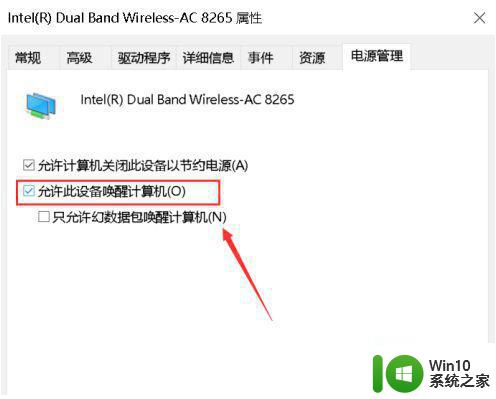
6、返回点击高级,将唤醒数据包设置为已启用,这样读取网卡的 Mac 地址和 IP 地址后就可以远程唤醒了。
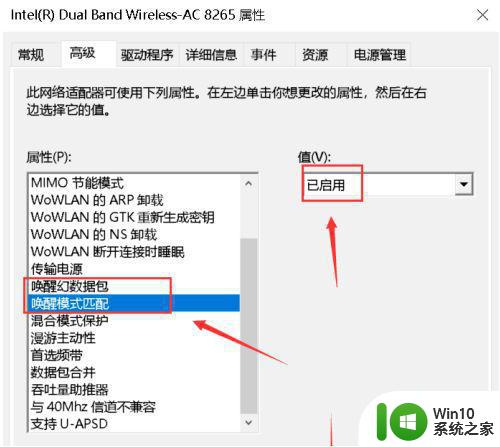
以上给大家讲解的就是win10电脑设置网络唤醒的详细方法,有一样需要的用户们可以学习上面的方法来进行操作,更多精彩内容欢迎继续关注本站!